Récemment, un article sur la vidéosurveillance à domicile, Home Video Surveillance, a été publié sur Geektimes . L'auteur de celui-ci n'a pas pu configurer la visualisation des caméras via l'interface web. J'ai décidé de partager mon expérience en la matière. En outre, l'article réel avec des photos sur la façon dont il est facile et rapide à installer à la maison. Je me suis également souvenu que j'avais des questions lors de l'installation, à cet égard, j'ai décidé de peindre l'ensemble du processus d'installation plus en détail. Attention, beaucoup de photos.Afin de ne pas casser son système en le réinstallant, il a tout fait sur une machine virtuelle, dès le début.Ce dont vous avez besoin:- Un ordinateur avec Win7 ou supérieur;- Logiciel - Securos Lite mentionné dans l'article précédent (téléchargé sur le site Web du fabricant) et module WebView. Et si le premier se télécharge facilement sur le site Web du fabricant, alors voici le lien vers le second et je ne me souviens pas comment j'ai cherché;- La caméra. Ici, bien sûr, tout le monde doit choisir en fonction de la qualité de l'image / du prix / des objectifs, etc. Recommandations générales: si l'appareil photo a un autocollant Onvif, il est fort probable qu'il démarre dans n'importe quel logiciel. Si la description de la caméra sur le site, dans la documentation ou sur le forum indique comment l'obtenir dans VLC, vous pouvez également obtenir la vidéo d'une telle caméra avec une probabilité de 99%, au moins dans Securos, il existe un mécanisme pour recevoir des images vidéo de toute caméra qui est montrée dans VLC. La différence entre HDReady et FullHD affecte décemment l'archive, mais si quelques dizaines de concerts sont gratuits, il est préférable de prendre FullHD.Personnalisez l'appareil photo
Nous allons à l'interface Web de la caméra, définissons les paramètres réseau (si vous avez un routeur à la maison), identifiant / mot de passe, vérifiez ce qu'il affiche dans cette même interface.Nous mettons des logiciels
Il n'y a rien de compliqué ici. Tout d'abord, exécutez le premier programme d'installation. Plusieurs fois, cliquez sur "Suivant" et c'est tout, le programme est installé. Postgres est également apparu dans l'installation et la suppression de programmes. Nous lançons le deuxième programme d'installation (il semble possible de le livrer plus tard), encore une fois «Next», on peut voir comment Java et le serveur TomCat sont installés. L'installation de Tomkat est également cliquée.Premier lancement
La première chose qui m'a dérouté était le message d'erreur: on pouvait écrire dans le message quoi faire. Mais nous savons que nous devons exécuter à partir de l'administrateur. Afin de ne pas cliquer à chaque fois sur «Exécuter depuis l'administrateur», activez cette option dans les paramètres du programme:
pouvait écrire dans le message quoi faire. Mais nous savons que nous devons exécuter à partir de l'administrateur. Afin de ne pas cliquer à chaque fois sur «Exécuter depuis l'administrateur», activez cette option dans les paramètres du programme: je note ceux-là. Le support a déclaré que cela avait déjà été corrigé dans la prochaine version de la version 8.7. Il n'y aura rien à faire manuellement, même si l'UAC est activé.Après le démarrage, l'assistant de configuration initiale apparaît:
je note ceux-là. Le support a déclaré que cela avait déjà été corrigé dans la prochaine version de la version 8.7. Il n'y aura rien à faire manuellement, même si l'UAC est activé.Après le démarrage, l'assistant de configuration initiale apparaît: En principe, nous le cliquons également rapidement. La chose la plus importante est de choisir le lecteur sur lequel l'archive sera écrite, l'essentiel n'est pas de le spécifier sur le SSD. Il y a aussi une page où vous pouvez ajouter manuellement des caméras, mais il n'y a pas de recherche automatique, et vous pouvez ensuite appeler un outil plus pratique pour ajouter des caméras. Alors sautez-le. Autre fonctionnalité: vous pouvez immédiatement ajouter un client distant, par exemple, votre ordinateur de travail. J'écrirai plus à ce sujet ci-dessous, maintenant vous pouvez l'ignorer. En général, cliquez jusqu'à la fin, cliquez sur Terminer et le moniteur apparaît vide (puisque nous n'avons pas ajouté de caméras).Ici, je vais m'éloigner immédiatement: si je comprends bien, à Sekuros, il y a 2 outils intégrés pour travailler avec les caméras. Ils s'appellent Monitor et Media Client. Si je comprends bien, ancienne et nouvelle. L'ancien est plus fonctionnel (il y a plus de boutons inutiles pour nous), le second est plus beau, plus pratique, et à partir d'un ordinateur qui fonctionne, pour une raison quelconque, il y a plusieurs fois moins de CPU (2% au lieu de 8%). En général, je recommande de remplacer immédiatement le moniteur par défaut par un client multimédia. Pour ce faire, appelez l'arbre avec des objets (cliquez avec le bouton droit sur l'icône de la barre d'état, affichez le panneau, cliquez sur l'engrenage dessus).
En principe, nous le cliquons également rapidement. La chose la plus importante est de choisir le lecteur sur lequel l'archive sera écrite, l'essentiel n'est pas de le spécifier sur le SSD. Il y a aussi une page où vous pouvez ajouter manuellement des caméras, mais il n'y a pas de recherche automatique, et vous pouvez ensuite appeler un outil plus pratique pour ajouter des caméras. Alors sautez-le. Autre fonctionnalité: vous pouvez immédiatement ajouter un client distant, par exemple, votre ordinateur de travail. J'écrirai plus à ce sujet ci-dessous, maintenant vous pouvez l'ignorer. En général, cliquez jusqu'à la fin, cliquez sur Terminer et le moniteur apparaît vide (puisque nous n'avons pas ajouté de caméras).Ici, je vais m'éloigner immédiatement: si je comprends bien, à Sekuros, il y a 2 outils intégrés pour travailler avec les caméras. Ils s'appellent Monitor et Media Client. Si je comprends bien, ancienne et nouvelle. L'ancien est plus fonctionnel (il y a plus de boutons inutiles pour nous), le second est plus beau, plus pratique, et à partir d'un ordinateur qui fonctionne, pour une raison quelconque, il y a plusieurs fois moins de CPU (2% au lieu de 8%). En général, je recommande de remplacer immédiatement le moniteur par défaut par un client multimédia. Pour ce faire, appelez l'arbre avec des objets (cliquez avec le bouton droit sur l'icône de la barre d'état, affichez le panneau, cliquez sur l'engrenage dessus). Dans celui-ci, nous supprimons le «moniteur», montons sur le «bureau», appuyez sur créer, sélectionnez «Media Client».
Dans celui-ci, nous supprimons le «moniteur», montons sur le «bureau», appuyez sur créer, sélectionnez «Media Client».Démarrez la caméra
Sur le panneau, nous trouvons et cliquez sur le bouton "Gestionnaire de périphériques IP". La fenêtre de ce gestionnaire apparaît. Dans la moitié inférieure, il y a un bouton de recherche. Il a trouvé mon Beward lui-même. La seule chose, j'ai immédiatement corrigé manuellement le modèle par défaut sur BDSeries. Si l'appareil photo n'a pas été trouvé, vous pouvez essayer de le configurer manuellement, ici j'ai sélectionné ONVIF dans la capture d'écran (la moitié des appareils photo le prennent désormais en charge, même s'il n'y a pas un tel mot sur la boîte avec l'appareil photo, puis je recommande tout d'abord d'essayer de le configurer comme ONVIF). Cliquez sur "Ajouter", en haut, nous entrons le nom d'utilisateur / mot de passe, cliquez sur "Appliquer", fermez le gestionnaire. La caméra apparaît immédiatement dans le client multimédia.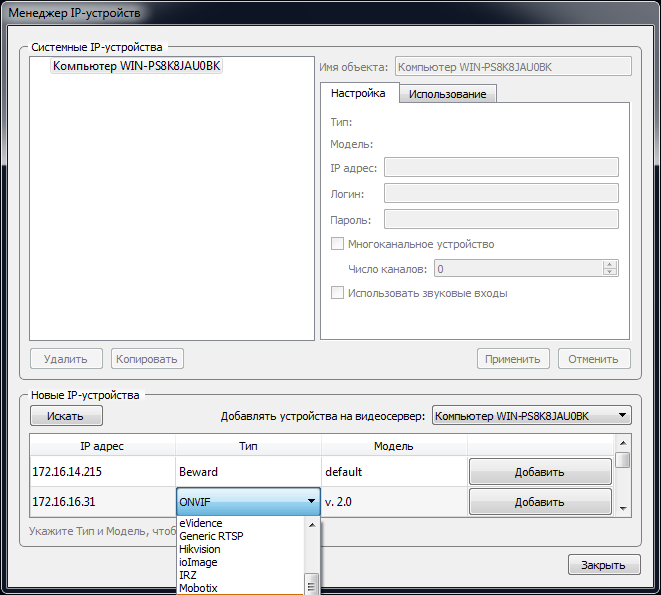
Activer l'enregistrement d'archive
Ici, il est préférable de vérifier immédiatement qu’elle écrit l’archive (enregistrée dans le client multimédia, supprimez-la après quelques minutes, accédez à l’archive). Si un triangle d'alarme apparaît sur le bouton «Enregistrer», alors tout va mal, l'archive n'est pas écrite. Par expérience personnelle, je sais que généralement ce problème se produit lorsqu'il n'y a pas assez d'espace disque. En conséquence, il s'est avéré que j'avais un problème car je n'ai alloué que 20 Go de disque pour l'archive. Et puisque nous mettons en place une version gratuite d'un produit commercial, les paramètres par défaut sont probablement là pour les systèmes sérieux. Recherchez sur Internet, recherchez les paramètres dans le registre et même une petite conversation avec ceux-ci. Le support a permis de trouver les paramètres nécessaires. Dans Windows 32 bits, il s'agit de la branche HKEY_LOCAL_MACHINE \ SOFTWARE \ ISS \ Xpress \ Niss400 \ Video (sur un système 64 bits: HKEY_LOCAL_MACHINE \ SOFTWARE \ Wow6432Node \ ISS \ Xpress \ Niss400 \ Video). J'ai défini les paramètres comme ceci:MinDelMB - 1700, FreeMB - 1350.De plus, pour économiser de l'espace disque (afin que plus d'historique soit stocké), il est préférable d'éteindre immédiatement l'enregistrement et de réfléchir à la manière la plus pratique de mettre la caméra en «garde» (le mode lorsque l'archive est écrite uniquement en cas de mouvement dans l'image). J'ai d'abord configuré un fuseau horaire (sous l'objet SecurOS Lite) et deux macros qui ont automatiquement armé la caméra le matin et désarmé le soir. Vous trouverez ci-dessous un exemple de configuration d'une des macros. Mais au final, comme je pars / reviens de chez moi à des moments différents, il s'est avéré plus pratique pour moi de gérer l'enregistrement manuellement à partir du travail, c'est-à-dire Il est venu travailler, a mis la «garde», est rentré à la maison - «désarmé».
Mais au final, comme je pars / reviens de chez moi à des moments différents, il s'est avéré plus pratique pour moi de gérer l'enregistrement manuellement à partir du travail, c'est-à-dire Il est venu travailler, a mis la «garde», est rentré à la maison - «désarmé».Configuration du service Web
Nous avons approché le plus intéressant. Dans l'arborescence d'objets, nous créons l'objet WebView Server, dans nos paramètres, nous ajoutons notre caméra. Ensuite, créez un objet WebView Monitor sous celui-ci. Dans ses paramètres, sélectionnez notre caméra (cliquez simplement sur le bouton "Tous").En principe, c'est tout. De plus, il est censé regarder déjà dans le navigateur. Si Tomcat a été installé par défaut, accédez à http: // localhost: 8080 / webview. Ici, je veux déclarer immédiatement 2 problèmes que j'ai dû contourner pour que la vidéo apparaisse. J'écris que si quelqu'un en a aussi, alors il sait quoi faire. J'avais un serveur TFS sur le port 8080. Dans le même temps, netstat a montré que ce port était inoccupé. Tomcat n'a bêtement pas commencé. Cela a été révélé immédiatement, car une page a été ouverte où TFS a été mentionné. J'ai décidé en entrant dans les paramètres de Tomcat et en changeant le port pour un 8070 inoccupé. Puis il y a eu une drôle d'erreur 500. Ce support m'a dit que je devais vérifier la version de Java. Doit être <1,8. (Ils ont promis que dans les futures versions, Tomkat et Java mettaient déjà à jour les dernières versions, que cela ne se reproduirait plus). En général, dans le menu Démarrer,recherchez le raccourci Configurer Tomcat, accédez à l'onglet Java et modifiez le chemin d'accès à Java (j'avais C: \ Program Files \ Java \ jre1.8.0_25 \ bin \ client \ jvm.dll) en C: \ Program Files \ Java \ jre7 \ bin \ client \ jvm.dll et redémarrez le service Apache Tomcat 6. Après cela, ouvrez à nouveau la page dans le navigateur. Vous devriez obtenir quelque chose comme: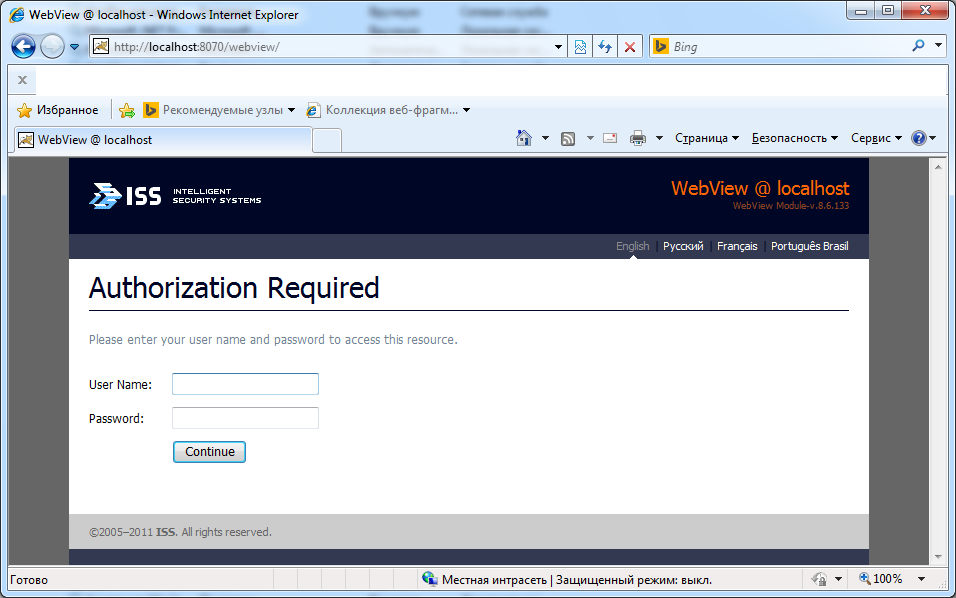
Dernières étapes
Pour l'autorisation via l'interface web, vous ne pouvez pas utiliser le compte du super-utilisateur Securos (écrit en raison de l'insécurité du mot de passe). Par conséquent, pour continuer à travailler, vous devez créer manuellement un utilisateur. Encore une fois, ouvrez l'arborescence d'objets, sélectionnez l'objet SecurOS Lite, cliquez sur Créer, sélectionnez le département dans le menu. En dessous, nous créons immédiatement un utilisateur. Le nom est préférable d'écrire immédiatement quelque chose de suffisant, par exemple, j'ai demandé à webview. Ensuite, accédez à Droits d'utilisateur -> Droits d'utilisateur avancés dans l'arborescence, et dans la fenêtre des paramètres dans la section utilisateurs, sélectionnez notre utilisateur et définissez un mot de passe pour lui.Revenez au navigateur, saisissez webview / mot de passe, cliquez sur Continuer. La page de sélection du moniteur apparaît. Nous en avons un, nous le choisissons. Si le navigateur est InternetExplorer, ActiveX sera proposé pour l'installation. Il est préférable de mettre, après l'avoir installé, la charge sur le réseau diminue fortement (si je comprends bien, le flux H.264 poursuit la grille). En général, vous pouvez désormais accéder à cette interface Web à partir de n'importe quel navigateur (y compris mobile) et regarder une vidéo, regarder une archive écrite à l'aide d'un détecteur de mouvement. Pour armer / désarmer les caméras, j'ai utilisé les macros ci-dessus. Le seul inconvénient est que si vous utilisez le trafic mobile, alors une grosse dépense se révélera, lors des premières vacances, je me souviens, j'ai regardé la caméra uniquement à l'hôtel via le WiFi. Soit dit en passant, ce serveur est également capable de fournir de la vidéo compressée (qui consomme peu de trafic, comme via ActiveX dans IE) via rtsp.Si quelqu'un est plus avancé et sait comment ajouter des liens rtsp à VLC, alors tout fonctionnera, y compris sur les smartphones. Mais cela, bien sûr, n'est une option que pour la visualisation de vidéos en direct, sans archive et sans contrôle de caméra.Qu'est-il arrivé à la fin
Beaucoup a été écrit, mais la première fois que je l'ai démarré plus rapidement lorsque je l'ai installé sur un vrai système (je n'ai eu aucun problème d'enregistrement à cause de la machine virtuelle, et il n'y en a pas eu d'autres), je me souviens seulement d'un agréable souvenir de la rapidité avec laquelle tout fonctionnait.Et maintenant, je vais décrire comment cela fonctionne pour moi maintenant. Pour travailler avec tout cela, il s'est avéré beaucoup plus pratique pour moi d'utiliser le client pour Windows. J'ai fait ce qui suit:- J'ai configuré l'accès pour travailler via OpenVPN à la maison (en fait, je l'avais déjà). Pour ceux qui n'en ont pas dans l'entreprise, vous pouvez utiliser un VPN via TeamViewer. Je suis également sûr que vous pouvez facilement le configurer via Internet, mais de petits hacks sont nécessaires là-bas (utilisez une adresse IP statique ou n'utilisez aucune adresse IP). S'il y a des problèmes, veuillez contacter le PM, je vais essayer de vous aider;- Chez lui à Securos, il a créé un autre ordinateur du type «Operator Workplace». En dessous, il a créé un client multimédia. J'ai essayé l'ancien moniteur, mais la différence est très grande entre eux. Media Client charge le processeur d'un ordre de grandeur inférieur, plus agréable et plus pratique;- au travail mettre Securos, en mode "poste de travail opérateur". À partir du même kit de distribution, seulement maintenant, nous ne cliquons pas rapidement sur les pages, mais trouvons la page où il demande le type d'installation, dans la zone de liste déroulante, nous sélectionnons qu'il s'agit du lieu de travail de l'opérateur;- Ensuite, exécutez Securos, entrez l'IP ou le nom (si ce nom se résout), cliquez sur se connecter. La connexion peut être la même: webview. La fenêtre Media Client apparaît. La seule chose qui est mauvaise, c'est que vous ne pouvez la configurer qu'à partir de votre ordinateur personnel. C'est-à-dire Je l'ai d'abord fait en plein écran, c'était gênant. J'ai dû me connecter à mon ordinateur personnel à l'aide de TeamViewer et configurer où et comment le Media Client doit être affiché.L'algorithme de travail que j'ai maintenant est le suivant. Je viens travailler, dans le Media Client j'appuie sur le bouton «armer», avant de quitter le travail (ou à la maison) j'appuie pour désarmer. Je regarde rapidement 4x / 8x / 16x pour tout ce qui est suspect.De plus, je me suis installé un «poste d'opérateur» sur un ordinateur portable (en vacances, j'ai vérifié si tout était bien à la maison et comment les fleurs y étaient arrosées). C'est plus pratique que d'essayer de regarder la caméra sur smart. Ici, vous pouvez penser et tourner. Encore une fois, pour les vacances, en conséquence, j'ai mis en place l'envoi de notifications par e-mail sur la détection de mouvement dans l'appareil photo (je voulais aussi visser l'ancien téléphone SMS, mais j'ai réalisé que pour moi maintenant ça n'a plus d'importance SMS ou une lettre à Gmail, de toute façon un message push apparaît) . Il y a de la documentation, F1 est, vous pouvez le comprendre. J'ai même compris comment écrire des programmes simples pour le plaisir, mais cela ne m'a pas été utile. Maintenant, je veux ajouter un appareil photo pour étendre la couverture, mais ma cuisine est très petite, donc je regarde lentement le miracle avec un objectif fisheye, il y a déjà du travail avec eux dans le logiciel.En conséquence
Vous pouvez configurer l'interface Web, ce n'est pas difficile, si une demi-soirée n'est pas dommage, alors tout ira bien. Si quelque chose ne fonctionne pas tout seul, alors ceux-là. le support aide, ce qui est vraiment surprenant pour un produit gratuit, apparemment soucieux de la marque. Parmi les choses agréables, il y a déjà beaucoup de goodies supplémentaires (y compris les notifications, les performances de suivi, le travail avec le son (vous devez connecter un microphone à la caméra, puis lorsque vous sélectionnez une caméra dans Media Client, il est également livré avec du son) et beaucoup de ce que je ne fais pas Je l'utilise, car je n'imagine même pas pourquoi j'en ai besoin (c'est comme avec Photoshop - je n'utilise que 5 à 10% de ses fonctionnalités). Je suis heureux que le support technique promette l'apparition de nombreux nouveaux goodies dont j'ai personnellement besoin: après tout, un client natif pour Android (comme parfois tout est Je veux toujours regarder le téléphone,Maintenant, ce n'est pas l'option la plus pratique via un navigateur mobile), une interface Web repensée, le contrôle du flux qui sera envoyé au réseau (si je comprends bien, 2 photos seront prises de la caméra, une sera écrite dans les archives et la seconde avec une résolution inférieure sera transmise via le serveur Web (si je comprends bien, cela peut déjà être fait avec le moniteur et le client multimédia maintenant).Mise à jour: Compris la nouvelle version du logiciel avec le concept de "multi-threading".Filetage multiple- — 2 , / , . .. (, FullHD), , .
J'ai dû configurer la caméra et un petit logiciel. Mais maintenant, la vidéo est devenue encore plus rapide, sur 3g - sans freins ni retards. Si quelqu'un est intéressé et ne parvient pas à le configurer lui-même, écrivez dans une lettre personnelle, j'essaierai de tout expliquer en détail dans les captures d'écran, quels réglages doivent être effectués sur la caméra elle-même via l'interface Web et lesquels dans le logiciel.